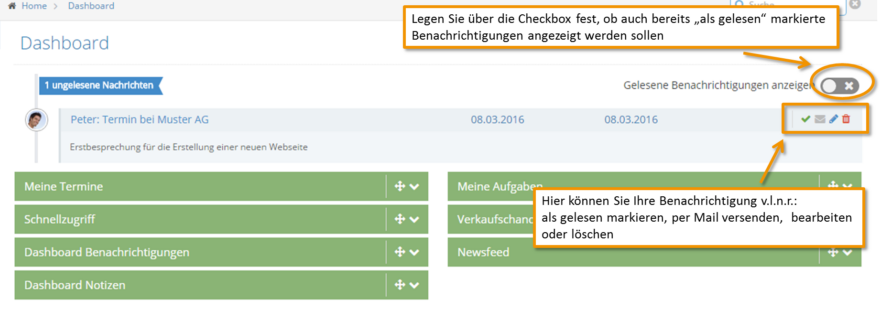Über Dashboard Benachrichtigungen können Sie anderen Mitarbeitern direkt Nachrichten zukommen lassen. Diese Nachrichten erscheinen anschließend auf deren Dashboard und wichtige Neuigkeiten sind so auf einen Blick ersichtlich.
Um auch direkt über das Dashboard solche Benachrichtigungen erstellen zu können, müssen Sie das Modul zu Ihrem Dashboard hinzufügen. Die Einstellung hierfür treffen Sie unter den Benutzereinstellungen, welche Sie bearbeiten können, wenn Sie rechts oben auf Ihr Login klicken. Dann wählen Sie Einstellungen und dann gehen Sie auf den letzte Reiter “Registerkarten”.
Hier erscheint nun eine Übersicht über alle bisher angelegten Modul Reiter. Klicken Sie bei dem Reiter “Dashboard” auf den blauen “Bearbeiten“-Button.
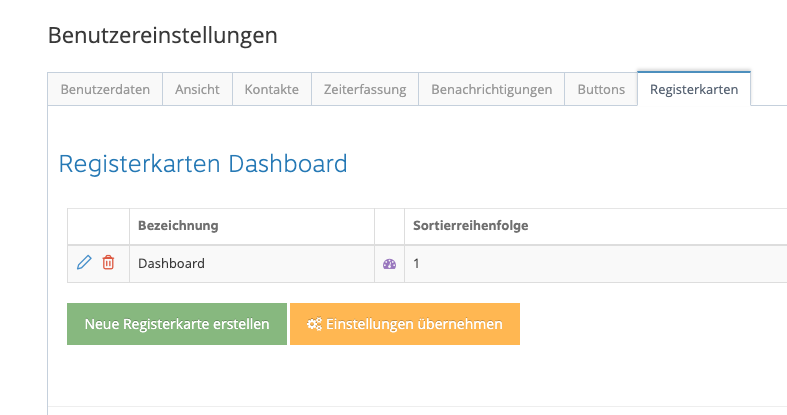
Hier müssen Sie im Bereich “Module” das Feld Dashboard Benachrichtigungen hinzufügen. Speichern Sie anschließend Ihre Einstellungen.
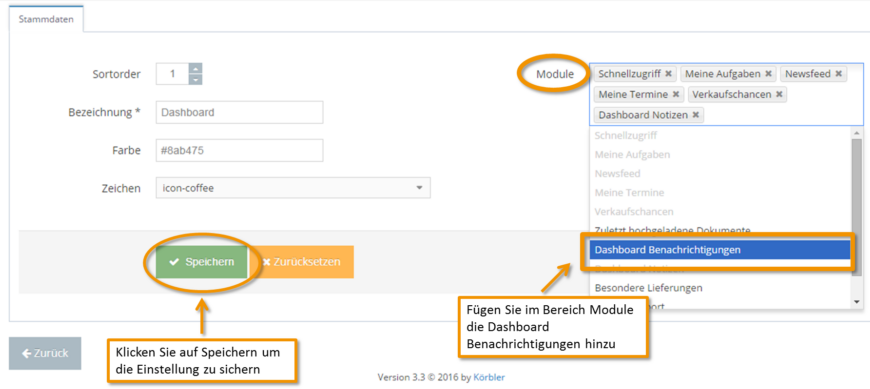
Wechseln Sie nun zurück zu Ihrem Dashboard. Hier erscheint nun das Feld “Dashboard Benachrichtigungen”. Um eine neue Benachrichtigung zu erstellen, klicken Sie auf das Pfeilsymbol. Über das Fadenkreuz können Sie die Anordnung Ihrer Module am Dashboard ändern und diese ganz einfach verschieben (halten Sie Ihre Maus gedrückt und verschieben Sie das Feld an die gewünschte Stelle).
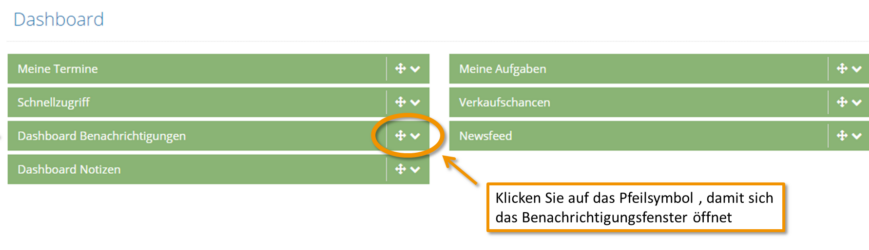
Geben Sie nun im nun geöffneten Benachrichtigungsfenster Ihren Text ein. Hier können Sie außerdem festlegen, für welche Benutzergruppen die Benachrichtigung ersichtlich sein soll und welcher News-Kategorie die Benachrichtigung angehört. Wie sie im Vorhinein News-Kategorien festlegen, lesen Sie hier.
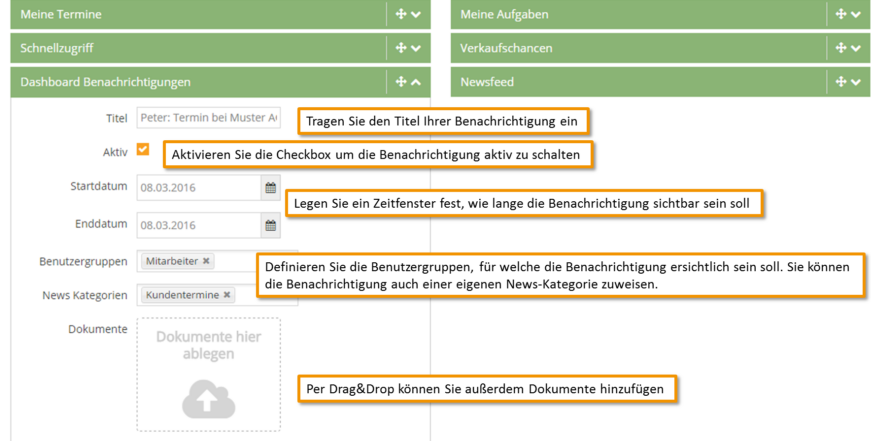
Nachdem Sie Ihre Benachrichtigung erstellt haben, klicken Sie auf den “Speichern“-Button. Die Benachrichtigung erscheint nun ganz oben auf Ihrem Dashboard (sofern Sie auch der definierten Benutzergruppe angehören). Ist die Checkbox “Gelesene Benachrichtigungen anzeigen” deaktiviert (grau; wenn aktiviert: orange), so verschwindet Ihre Nachricht, sobald Sie über den grünen Pfeil Ihre Benachrichtigung als gelesen markieren.